centos7上配置Samba服务器
centos7安装samba服务器,这是一种比较粗暴的配置方式,没有任何安全防御措施,任何人都可以访问服务器上的文件,并且没有权限设置,这样做的目的就是方便Windows和Linux之间传输文件使用,简单记录一下搭建的过程
-
安装: # yum -y install samba samba-client samba-common
-
修改配置 # cd /etc/samba/
# cp smb.conf smb_back.conf # mkdir /python_project # vim smb.conf
# 把下面的配置替代打开的文件内容
[global]
workgroup = MYGROUP
server string = Samba Server Version %v
log file = /var/log/samba/log.%m
max log size = 50
security = user
passdb backend = tdbsam
load printers = yes
cups options = raw
[homes]
comment = Home Directories
browseable = no
writable = yes
[printers]
comment = All Printers
path = /var/spool/samba
browseable = no
guest ok = no
writable = no
printable = yes
[myshare]
comment = myshare
path = /python_project
browseable = yes
writable = yes
create mask = 0644
directory mask = 0755
valid users = myshare
-
添加用户
1.添加Linux用户: # useradd myshare
# cat /etc/passwd2.添加samba用户,samba用户必须为Linux用户,否则添加不上
# pdbedit -a myshare 需要设置密码 : 123456 -
重启服务 : # systemctl restart nmb
# systemctl restart smb # ps -ef | grep nmb
-
关闭防火墙: # systemctl stop firewalld
# systemctl status firewalld 确保setlinux关闭,可以用setenforce 0命令执行 -
客户端连接
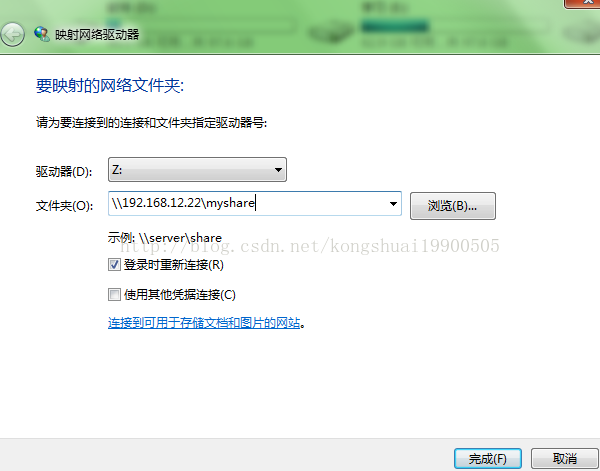
打开我的电脑-----映射网络驱动器-----你就懂了
问题: 拒绝访问
解决方法: 在CentOS中,系统处于安全的考虑,即使拥有着或者权限合法的情况下,也会拒绝某些进程对文件的访问,这时就需要使用chcon这个命令了。于是在我指定了一个目录后,使用下面的语句即可:
chcon -R -t public_content_t /mydata/
上面这条命令就是将mydata这个文件夹共享给匿名使用,这其中自然也包含Samba了,或者,也可以使用下面的语句:
chcon -R -t samba_share_t /mydata/





 本文详细介绍了在CentOS7上快速配置Samba服务器的方法,包括安装、配置、用户添加及服务重启等步骤,使Windows和Linux间文件传输更加便捷。
本文详细介绍了在CentOS7上快速配置Samba服务器的方法,包括安装、配置、用户添加及服务重启等步骤,使Windows和Linux间文件传输更加便捷。
















 2881
2881

 被折叠的 条评论
为什么被折叠?
被折叠的 条评论
为什么被折叠?








